步驟1:
microSD卡可在任何裝有數(shù)碼相機的地方使用-沃爾瑪,百思買,未來商店,Target,The Source。在撰寫本文時,使用8GB microSD卡就足夠了,價格不到10美元。
步驟2:入門
提起俄勒岡州后部的閂鎖,然后卸下電池蓋和電池。
步驟3:打開MicroSD卡夾
將microSD卡持有者的金屬蓋向GPS單元的頂部輕輕滑動以提起金屬蓋(該單元的單詞為“ Open”,并且箭頭指向正確的方向),然后將其向上翻轉(zhuǎn)以露出觸點。
步驟4:MicroSD卡
microSD卡具有頂側(cè)和底側(cè)。讓我們將帶有光澤觸點的一側(cè)稱為“底部”一側(cè)。將卡正面朝上放置時,請注意其右邊緣具有奇特的小魚翅形狀。這是注冊密鑰,用于確保卡完全位于microSD卡持有人的正確位置。 MicroSD卡夾設(shè)計為僅在卡朝上放置且卡夾朝上且注冊密鑰在右側(cè)的情況下才能工作。
步驟5:關(guān)閉MicroSD卡夾
向下翻轉(zhuǎn)金屬蓋,然后將其輕輕滑向GPS單元的底部。單元上有單詞“ Lock”和正確方向的箭頭。
步驟6:重新組裝
更換電池和后蓋。
步驟7:將GPS插入計算機
輕輕打開防水橡膠USB端口蓋。在Garmin Oregon關(guān)閉的情況下,將USB電纜插入計算機,然后再插入GPS的USB端口。俄勒岡州將自動以“大量存儲”模式啟動電源。
第8步:查看MicroSD卡的內(nèi)容
您的microSD卡將作為附加驅(qū)動器出現(xiàn)在計算機上。 (顯示的Windows照片-如果您愿意為McIntosh捐贈相似的照片,請與我聯(lián)系。)
在microSD卡上創(chuàng)建“ Garmin”文件夾。
步驟9:完成!
恭喜!您已經(jīng)在Garmin Oregon中安裝了microSD卡!
有關(guān)如何在Garmin Oregon microSD卡中加載數(shù)據(jù)的信息,請參閱以后的指導(dǎo)。
步驟10:獎勵步驟!
如果您有時在插入Garmin后查看Windows計算機,并想知道哪個驅(qū)動器號是Garmin的microSD卡,那么請創(chuàng)建與Garmin文件夾相同級別的文本文件,稱為Autorun.txt。打開此文件并將其復(fù)制并粘貼到其中:
[autorun]
label = Garmin microSD卡
保存文件并將其重命名為“ autorun.inf”。下次將Garmin插入計算機時,microSD卡應(yīng)顯示為“ Garmin microSD卡”。
-
microSD
+關(guān)注
關(guān)注
1文章
49瀏覽量
15879
發(fā)布評論請先 登錄
相關(guān)推薦
mmc卡的性能對比 mmc卡和microSD卡的比較
使用TF卡的常見問題
可調(diào)電阻符號在電路中怎樣安裝
三星電子推出性能更強、容量更大的升級版1TB microSD 存儲卡

SD卡、MicroSD卡和SD NAND的性能與應(yīng)用對比
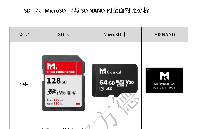
物聯(lián)卡安裝與維護注意事項
三星發(fā)布2024年EVO Select系列microSD卡,速度達160MB/s
任天堂 Switch 2 存儲策略猜想:新款 SD Express microSD 卡或成主角?
三星推出SD Express microSD存儲卡,最高順序讀取速度達800MB/s
三星推出其首款256GB SD Express microSD存儲卡
佰維存儲TF200系列microSD卡通過樹莓派AVL認證
佰維存儲microSD卡通過樹莓派AVL認證
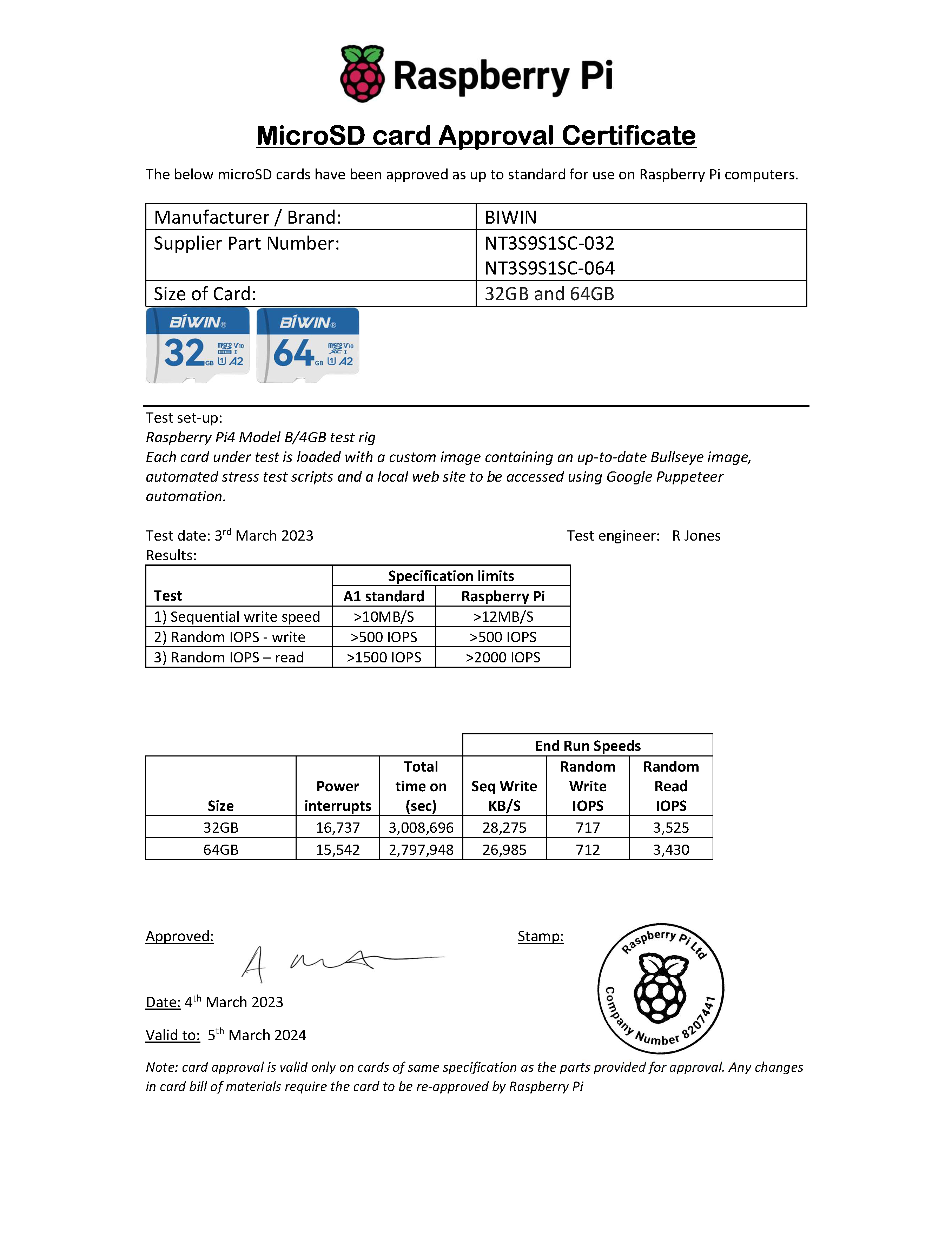




 怎樣在GarminOregon450中安裝MicroSD卡
怎樣在GarminOregon450中安裝MicroSD卡
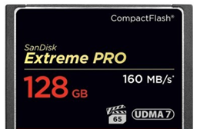











評論